Mengembalikan File Terhapus di Google Drive

Google Drive merupakan salah satu media penyimpanan cloud yang paling banyak digunakan oleh orang-orang dari seluruh dunia. Banyak orang yang menggunakan google drive ini untuk menyimpan file-file penting dan berukurang besar.
Karena jika ditempatkan pada penyimpanan perangkat android kita bisa membuat penyimpanan perangkat jadi penuh. Oleh karena itulah mereka menyimpan file tersebut di google drive yang bisa mereka akses kapanpun asalkan terdapat koneksi internet.
Namun kadang secara tidak sengaja kita menghapus file yang kita simpan di google drive. Ketika mengalami hal seperti ini sebaiknya kalian tidak usah panik, karena ketika file google drive terhapus kalian masih bisa mengembalikannya.
Nah, pada kesempatan kali ini teknoinside akan memberikan tutorial kepada kalian tentang bagaimana cara mengembalikan file yang disimpan di google drive yang tidak sengaja terhapus.
Cara Mengembalikan File Google Drive di Android
Cara mengembalikan file yang secara tidak sengaja terhapus di google drive sangatlah mudah. Kalian bisa mengembalikan file google drive kalian dengan cepat, berikut ini adalah langkah-langkahnya.
1. Buka Google Drive
Silahkan buka terlebih dahulu aplikasi Google Drive. Setelah itu klik ikon garis tiga yang ada di sebelah kiri atas.
2. Masuk ke Menu Sampah
Akan ada banyak menu yang muncul, silahkan kalian pilih menu Sampah.
Setelah itu klik ikon titik tiga pada file yang ingin kalian kembalikan.
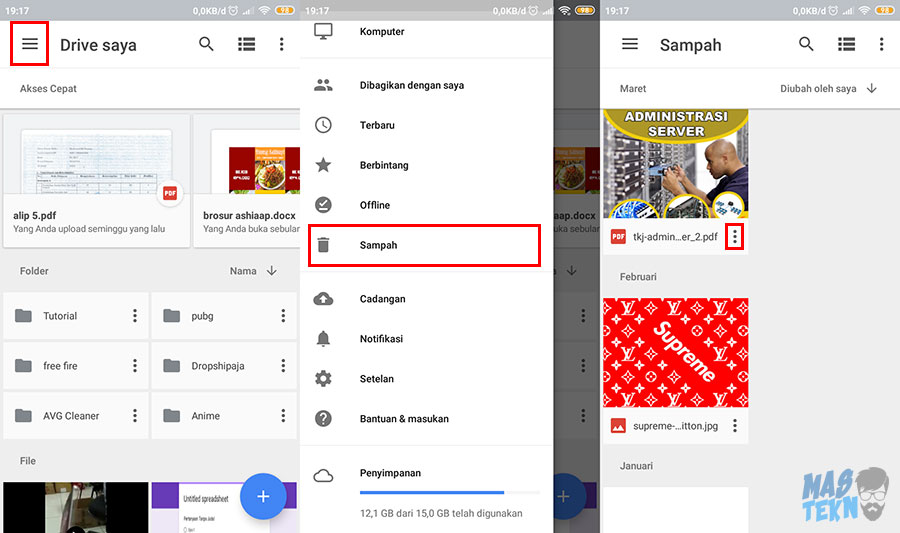
3. Pulihkan File
Pilih opsi Pulihkan. Kalian juga harus mengingat nama file tersebut supaya nanti bisa dicari dengan mudah.
Setelah itu, klik tombol pencarian dan ketikan nama file yang tadi telah kalian pulihkan.
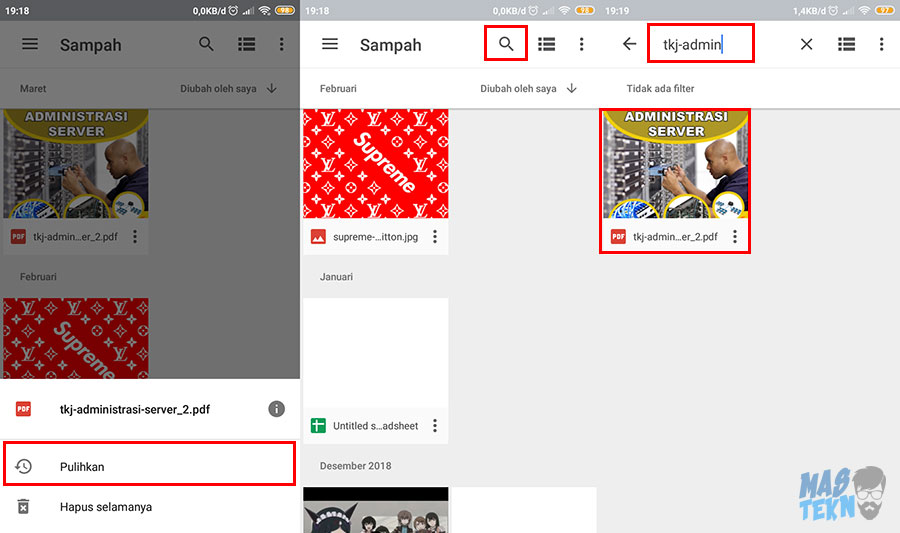
Cara Mengembalikan File Google Drive di PC dan Laptop
Jika tadi diatas adalah tutorial untuk hp android, maka di laptop pc tak jauh berbeda sebagai berikut.
1. Buka Google Drive
Silahkan kunjungi halaman Google Drive, kemudian pilh menu Sampah.
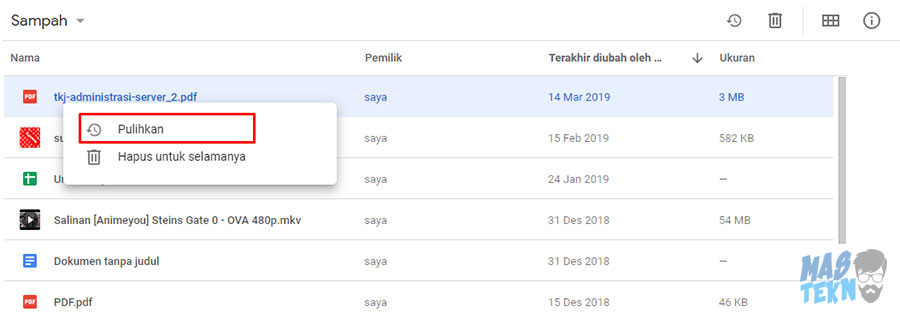
2. Pulihkan File Sampah
Kemudian klik kanan pada file yang ingin kalian kembalikan, kemudian pilih Pulihkan.

3. Cari File Yang Dipulihkan
Di sebalah kiri bawah akan muncul pesan seperti berikut ini. Silahkan klik TEMUKAN supaya kalian langsung dialihkan ke tempat file tersebut.
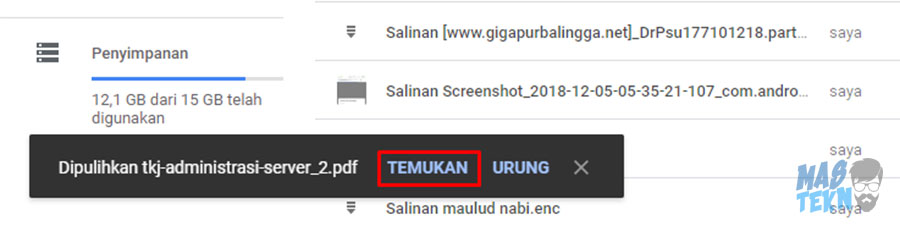
FAQ
Bisa sekali. Jika kalian menggunakan google drive di perangkat mobile, silahkan sentuh dan tahan untuk memilih beberapa file sekaligus.
Setelah itu tap ikon titik tiga vertikal yang ada di kanan atas kemudian pilih Pulihkan. Untuk google drive versi web dekstop silahkan tekan Ctrl sambil klik setiap file yang ingin kalian kembalikan, kemdian klik kanan dan pilih Pulihkan.
Tidak bisa, karena file yang sudah terhapus secara permanen sudah terhapus dari server google drive. Jadi tidak ada cara lagi untuk mengembalikan file tersebut, bahkan seklipun kalian menghubungi pihak google tetap tidak bisa dikembalikan.
Iya, semua file yang berada di folder sampah juga menggunakan ruang media pada akun google drive kalian. Oleh karena itu, jika terdapat file yang memang benar-benar sudah tidak dibutuhkan lagi sebaiknya dihapus supaya tidak memenuhi ruang penyimpanan.
Kasus ini sangatlah langkah, memang bisa saja file sampah tidak bisa dikembalikan. Jika kalian mengalami hal ini, sangat disarankan untuk langsung saja menghubungi pihak Google supaya bisa dibantu memulihkan file kalian.
Nah, itulah sedikit tutorial yang bisa teknoinside sampaikan kepada kalian tentang cara mengembalikan file yang telah terhapus di google drive lewat pc dan hp android.
Semoga apa yang kami sampaikan bermanfaat dan bisa membantu kalian untuk mengembalikan file pada google drive yang secara tidak sengaja terhapus oleh kalian. Jika kalia masih bingung dan ada yang ingin ditanyakan, silahkan bertanya di kolom komentar postingan ini.







betul, sy udah sering banget nih kejadian begini.
banyak foto2 kenangan yg sy ingat banget save di gog.drive tau2 ilang. di sampah jg gak ada. Knp bs gitu ya?
Terima kasih, artikelnya sangat membantu
Assalamualaikum. Saya ada masalah dengan google drive folder dan file saya hilang semua. Sementara dari catatan google drive kapasitasnya masih kapasitas terakhir sebelum data (file dan folder) menghilang. Di sisi lain saya coba buat file baru namun file baru tersebut tidak bisa saya akses lagi baik diedit maupun download, file tersebut masih terdata di google drive. Dapatkah saya mengembalikan file & folder saya kembali serta bagaimana memperbaiki file atau folder yang tidak bisa saya akses tersebut. Terima kasih
Ada beberapa file yang kena takedown kemungkinan dihapus, coba cek di folder lain. Pastikan juga kapasitas disk sebelum dan sesudah sama, kalau berbeda berarti sudah hilang permanen.